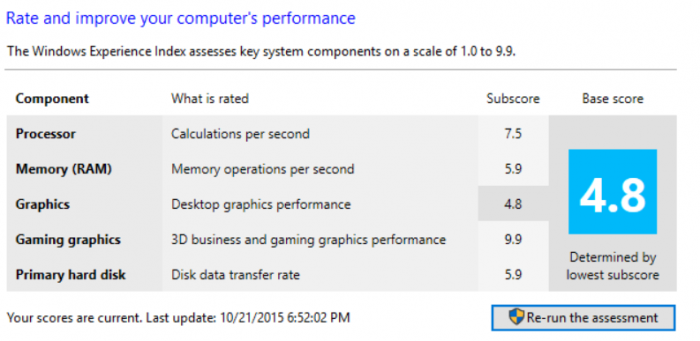
উইনডোস ৭ এর পরবর্তী ভার্সন গুলো যেমন: উইনডোস ৮ থেকে শুরু করে বর্তমান উইনডোস ১০ পর্যন্ত সকল ভার্সন গুলোতে Windows Experience Index or Windows Rating and Performance Checking অপশনটা গ্রাফ্যিকেলি পাওয়া যায় না। কিন্তু এই গ্রাফ্যিকেল অপশনটা সরাসরি পাওয়া না গেলেও এটি খুব সহজে উইনডোস এর মাধ্যে ব্যাকহ্যান্ড থেকে খুজে বের করা যায়।
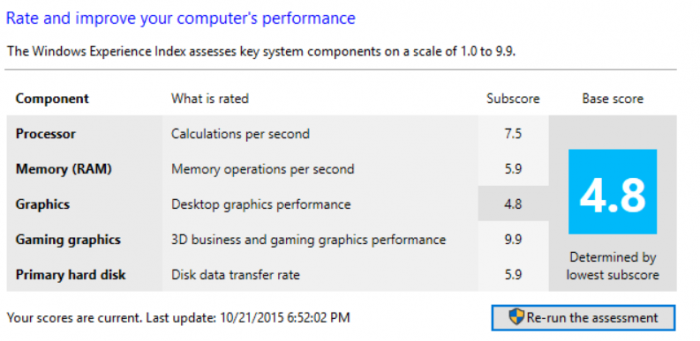
কিভাবে আপনি Winddows Rating and Performance চেক করবেন সে বিষয়ে আজকে আমি আপনাদের সাথে দুইটা কার্যকর পদ্ধতি শেয়ার করব।
একটি হচ্ছে Command Prompt ব্যবহার করে খুব সহজে কোন সফটওয়্যার ব্যবহার করা ছাড়া কিভাবে Windows Experience Index or Rating and Performance বেব করা যাই সেটা।
আর একটি হচ্ছে কিভাবে একটি সিম্পল সফটওয়্যার ব্যবহার করে কোন প্রকার ঝামেলা ছাড়া Windows Experience Index or Rating and Performance চেক করবেন।
চলুন তাহলে কথা না বাড়িয়ে সরাসরি কাজে চলে যাই।
প্রথমে Command Prompt ব্যবহার করে :
উইনডোস থেকে Command Prompt এ যান তারপর Command Prompt এ Right বাটন ক্লিক করে Run as administration দিয়ে Open করুন। বা Win(Windows Key) + x চাপুন কি-বোর্ড থেকে।সেখানে আপনি মধ্য খানে দেখতে পাবেন Command Prompt(Admin) নামে একটি Option। সেখানে মাউসের Left বাটন ক্লিক করলে আপনি একটি পপ-আপ Window দেখতে পাবেন। সেখান থেকে Yes বাটনে ক্লিক করলে Command Prompt Run as administration দিয়ে Open হয়ে যাবে।
তারপর সেখানে এই কোডটি winsat formal -restart হুবহু টাইপ করুন। নিচে চিত্রেন ন্যায়:-
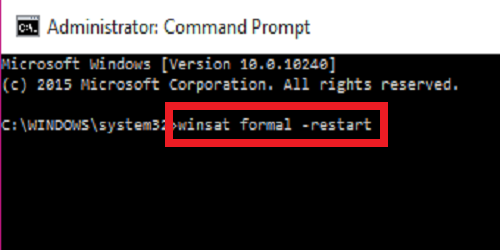
তারপর Enter চাপুন। এরপর অপেক্ষা করুন কয়েক মুহুর্ত। এটি সম্পূর্ণ হতে প্রায় ৩ মিনিটের মত সময় নিতে পারে। সর্ম্পন্ন হয়ে গেলে নিচের চিত্রের মত দেখতে পাবেন।
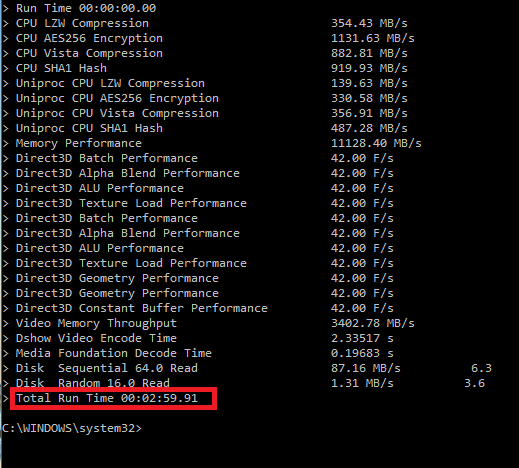
এরপর Exit লিখে Enter চাপুন অথবা Cancel করে বেরিয়ে আসুন।
এরপর চলে যান C: driver > মধ্যে এইখান থেকে Windows > ফোলডার এ ক্লিক করুন তারপর Performance > এ ক্লিক করুন তারপর সেখানে একটি ফোলডার পাবেন Winsat > নামে। সেটাতে ক্লিক করুন তারপর DataStore > ফোলডার টা তে ক্লিক করুন।
Local Disk(c:)>Windows>Performance>Winsat>DataStrore
DataStore থেকে সর্বশেষ ফাইলটি Chrome বা Firefox দিয়ে Open করুন। তার পর চিত্রের ন্যায় আপনি আপনার Windows Experience Index অথবা Windows Rating and Performance দেখতে পাবেন।
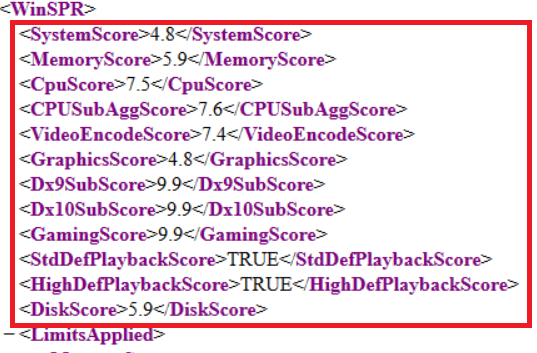
এই ভাবে আপনি Command Prompt ব্যবহার করে Windows Experience Index অথবা Windows Rating and Performance দেখতে পারেন।
এখন আপনাদের কে পরিচয় করিয়ে দিব একটি সফটওয়্যার এর সাথে যেটি ব্যবহার করে আপনি আরো সহজে Windows এর Rating and Performance দেখতে পাবেন।
Software টি Install করা খুব সহজ। Just ডাউনলোড করে Install করুন আর আপনার কাংকিত পিসির Rating and Performance চেক করুন।
আজ এই পর্যন্ত আগামি টিউনে দেখা হবে। আল্লাহ হাফেজ
আমি মোহাম্মদ হোসাইন। বিশ্বের সর্ববৃহৎ বিজ্ঞান ও প্রযুক্তির সৌশল নেটওয়ার্ক - টেকটিউনস এ আমি 10 বছর 3 মাস যাবৎ যুক্ত আছি। টেকটিউনস আমি এ পর্যন্ত 6 টি টিউন ও 3 টি টিউমেন্ট করেছি। টেকটিউনসে আমার 0 ফলোয়ার আছে এবং আমি টেকটিউনসে 0 টিউনারকে ফলো করি।